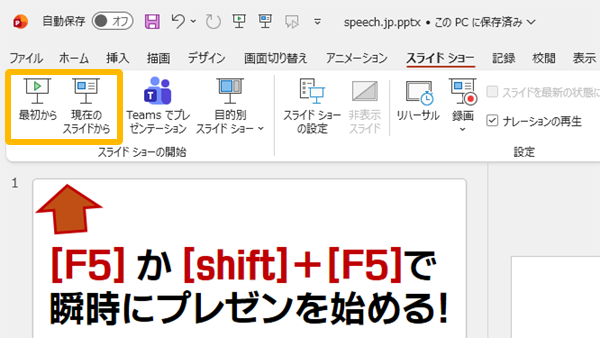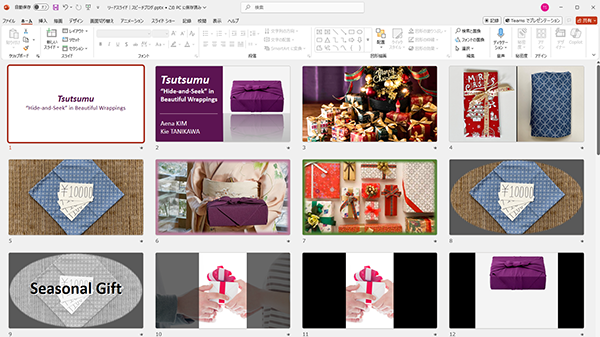PowerPoint|プレゼン質疑応答で最初のスライドに戻す"左右両ボタン長押し"
マウスの「左右両ボタンクリック長押し」で一気に冒頭スライドへ

プレゼン最後の質疑応答(Q&A)の際、スライドを冒頭に戻したい場面があります。最初のスライドに戻すにはいくつか方法がありますが、最も簡単なのは「左右両ボタンの長押し」です。スライドショー実行中にマウスの左右ボタンを同時に長押しするだけで、一気に冒頭のスライドに戻ります!
もうパラパラと戻さない!"左右両ボタン長押し"で冒頭へ
質疑応答では、質問の内容に応じてスライドを戻すことがあります。数ページ前のスライドであれば数回「戻す」操作をすれば良いですが、スライド冒頭まで戻すとなるとなかなか面倒です。そこで役立つのが、マウスの両ボタンを同時に長押しする小技です。
スライドショー実行中、マウスの右と左のボタンを同時に2秒以上長押しすると、スライドは瞬時に冒頭に戻ります。この小技を覚えておけば、質疑応答の際、「最初にお見せいただいたスライドに関して…」といった質問が来た時でも、慌てず一瞬でプレゼンを冒頭のスライドに戻せます。
スライドを冒頭に戻す際、多くの人はマウスでスライドをひたすら戻す作業をするか、あるいは[ESC]キーでスライドショーを中断して再度スライドショーを開始します。そんな人にこそ、ぜひこの「左右両ボタン長押し」はぴったりの小技です。
スライドショーがアクティブウィンドウになっているか?
ただし、この操作が有効になるのは、マウスがスライドを操作できる状態にある時のみです。「左右両ボタン長押し」というユニークな操作が思ったように動作しない時には、そもそもスライドショーを実行中の画面が「アクティブなウィンドウ」になっているかを確認してください。
特に、プロジェクタを接続して「拡張ディスプレイモード」でプレゼンをしている場合は、スライドショーの実行画面以外(たとえばPowerPointのアプリ画面など)がアクティブになっていることがあります。その場合には、まずスライドショーを実行しているプロジェクタの画面にマウスポインタを移動し、任意の場所で左クリックをすれば「アクティブなウィンドウ」に指定されます。その後、上記の操作してください。
▶ 補足:Mac版 PowerPointの場合
この「左右両ボタン長押し」によるジャンプ機能は、Windows環境のみで動作します。Macユーザーの方は、キーボードの数字の[1]を押してから[Enter]を押すことでスライド冒頭に戻ります。
スライドを滑らかにコントロールできるようになると、その分だけ聴衆とのコミュニケーションに時間を割くことができます。こんなパワポの小技も、プレゼンテーションの成功に一役買うはずです。
■ あわせて読みませんか?

お問い合わせ
講演会・セミナー講師、
コンテスト審査員、執筆のご依頼など